Von Ihrer Organisation verwaltete Nachricht in Chrome
Der Google Chrome-(Google Chrome) Browser zeigt möglicherweise manchmal eine Meldung an, die lautet – Von Ihrer Organisation verwaltet(Managed by your organization) . Diese Meldung kann für Benutzer von Windows 10 Home verwirrend sein . Wieso den? Wie der Name schon sagt, gehören diese Benutzer keiner Organisation an. Daher kann eine Benachrichtigung mit dieser Nachricht Benutzer daran hindern, ihr System zu verwenden oder auf seine Einstellungen zuzugreifen.

Von Ihrer Organisation verwaltete Nachricht in Chrome
Auf einem Arbeitscomputer kann Ihr Geräte- oder Kontoadministrator (z. B. Ihre IT-Abteilung) Unternehmensrichtlinien festlegen, die das Verhalten von Chrome ändern (z. B. das Hinzufügen von Lesezeichen zu wichtigen Web-Apps und Intranetseiten). Wenn also Richtlinien wie diese geändert oder neu konfiguriert werden, erhalten Sie einen Hinweis, dass Chrome " Von Ihrer Organisation verwaltet(Managed by your organization) " ist.
Warum wird die Meldung „Von Ihrer Organisation verwaltet“ angezeigt?
Auf einem Windows 11/10 Home -PC ist es möglich, dass Software von Drittanbietern eine Chrome - Unternehmensrichtlinie festgelegt hat. Daher sehen Sie einen Hinweis, dass Chrome „von Ihrer Organisation verwaltet“ wird.
In den meisten Fällen kann Software oder ein Programm, das diese Richtlinien festlegt, als sicher angesehen werden. Beispielsweise kann eine Anwendung Richtlinien verwenden, um sich nahtloser in Chrome zu integrieren . Daher wird die Nachricht angezeigt, um sicherzustellen, dass Sie wissen, dass das Verhalten von Chrome von jemand anderem als Ihnen geändert wird.
Wenn Sie auf ein solches Verhalten stoßen, öffnen Sie einfach einen neuen Tab und navigieren Sie zu:
chrome://policy
Die Seite informiert Sie darüber, welche Richtlinien angewendet werden.
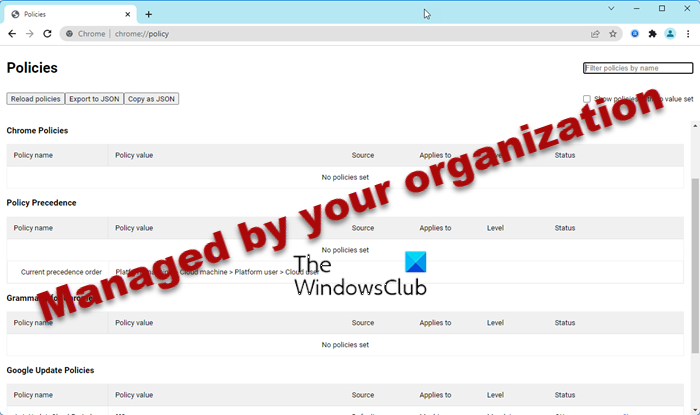
Beispielsweise sehen Sie möglicherweise eine Erweiterung, die von Ihrer Passwortverwaltungsanwendung oder einer anderen Software, der Sie vertrauen, zu Chrome hinzugefügt wurde.(Chrome)
Sie können auch öffnen:
chrome://management/
Wenn es heißt:
Ihr Gerät wird nicht von einem Administrator verwaltet(Your device is not managed by an administrator) , wie unten gezeigt; Sie brauchen sich keine Sorgen zu machen.

Ähnliche Beiträge:(Similar posts:)
- Ihr Browser wird von Ihrer Organisation verwaltet, sagt Firefox(Your browser is managed by your organization says Firefox)
- Ihr Browser wird von Ihrer Organisation verwaltet, sagt Microsoft Edge-Browser
Entfernen(Remove Managed) Sie die Nachricht „Von Ihrer Organisation verwaltet“ in Chrome
Öffnen Sie dazu einen separaten Tab in Ihrem Chrome- Browser und gehen Sie zu:
chrome://flags/#show-managed-ui
Hier finden Sie den Eintrag – Show managed UI for managed users .
Klicken Sie auf den Dropdown-Pfeil neben dieser Option und setzen Sie den Wert auf Disabled .
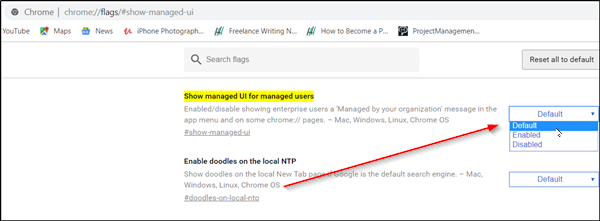
Starten Sie Google Chrome neu(Restart Google Chrome) , damit die Änderungen wirksam werden.
Hoffe, das funktioniert für Sie.(Hope this works for you.)
Lesen Sie weiter(Read next) : Einige Einstellungen werden von Ihrer Organisation verwaltet .
Related posts
Google Chrome reagiert nicht, jetzt neu starten?
Aktivieren Sie den Zeilenumbruch in der Quellansicht in Chrome oder Edge
So löschen Sie Cache, Cookies und den Browserverlauf in Chrome und Firefox
So legen Sie eine benutzerdefinierte Tastenkombination für eine Chrome-Erweiterung fest
So beheben Sie Fehler beim Herunterladen von Dateien im Google Chrome-Browser
Die 10 besten Themen für den Google Chrome-Browser
Öffnen Sie Links dieser Art immer in der zugehörigen App, die in Chrome fehlt
So markieren Sie einen aktiven Tab im Chrome-Browser
Importieren Sie Lesezeichen und Passwörter aus einem anderen Browser in Chrome
So aktivieren Sie die globale Medienwiedergabesteuerung in Chrome
Beheben Sie den NETWORK_FAILED-Fehler im Chrome-Browser auf einem Windows-PC
So synchronisieren Sie Tabs zwischen Edge-, Chrome- und Firefox-Browsern
PassProtect stellt sicher, dass Sie keine bereits gebrochenen Passwörter verwenden
So speichern Sie Webseiten als PDF in Chrome oder Firefox
Anna Assistant ist ein perfekter Sprachassistent für Google Chrome
ERR_NAME_NOT_RESOLVED, Fehlercode 105 in Google Chrome
So aktivieren oder deaktivieren Sie Tab-Scrolling-Schaltflächen in Google Chrome
Ändern Sie die Sprache der Benutzeroberfläche für den Chrome- oder Firefox-Browser
So ändern Sie die Standarddruckeinstellungen in Google Chrome
So aktivieren Sie die Live-Untertitelfunktion für Audio oder Video in Chrome
